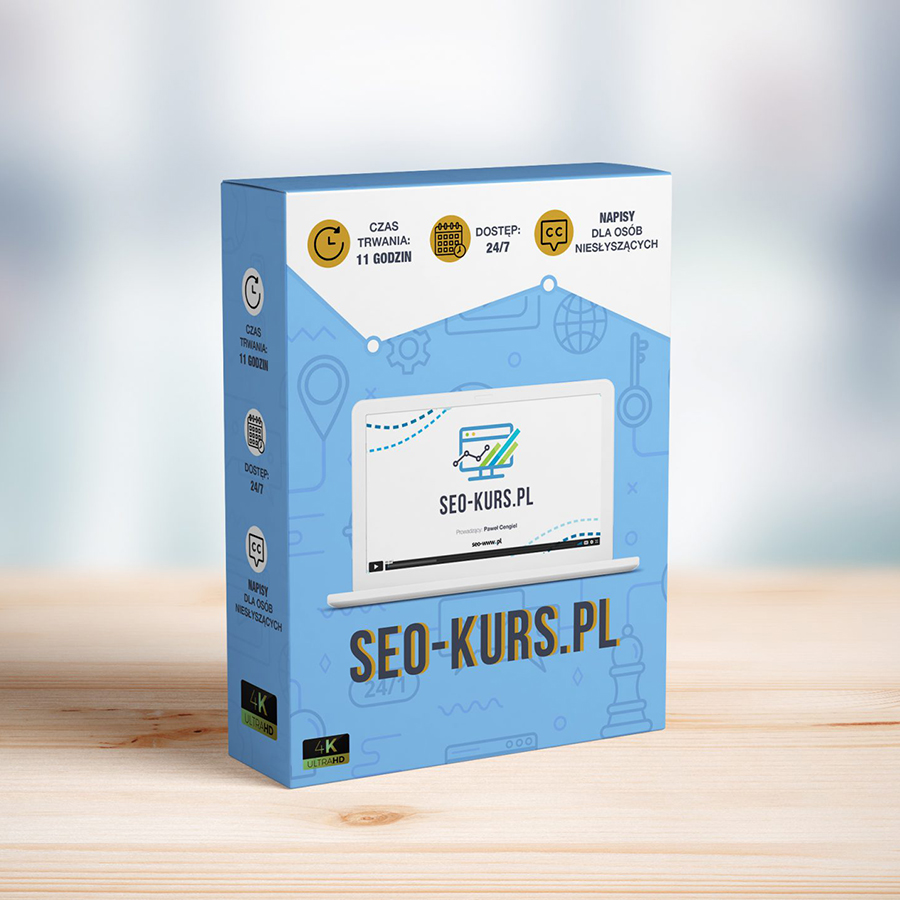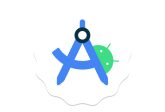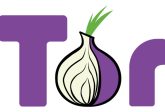DS4Windows to darmowy program typu open-source dla systemu Windows. Jego głównym zadaniem jest ułatwienie Ci grania na komputerze za pomocą kontrolerów od PlayStation, takich jak DualShock 4 czy DualSense. Robi to sprytnie – udając kontroler Xbox 360. Dzięki temu większość gier na PC, które naturalnie wspierają ten standard (XInput API), bez problemu go wykryje. Co ważne, DS4Windows niczego nie zmienia w samym fizycznym kontrolerze. Zamiast tego tworzy jego wirtualną wersję, która „udaje” pada od Xboxa. Kiedy naciskasz przycisk na swoim padzie od PlayStation, program przechwytuje to i przekazuje systemowi jako sygnał z wirtualnego kontrolera Xbox. To otwiera drzwi do gier, które inaczej nie chciałyby współpracować z Twoim ulubionym kontrolerem. Możesz też ustawić DS4Windows tak, by emulował wirtualny kontroler DualShock 4. Ale szczerze mówiąc, rzadko kiedy jest to potrzebne, bo większość gier na PC po prostu oczekuje standardu XInput. Dlatego domyślna emulacja Xbox 360 jest zazwyczaj najlepszym wyborem, jeśli zależy Ci na maksymalnej kompatybilności. Program daje Ci też dużą swobodę w przypisywaniu funkcji – każdy przycisk i oś kontrolera PlayStation możesz ustawić tak, jak Ci pasuje.
Poznaj możliwości DS4Windows: co zyskujesz?
DS4Windows to przede wszystkim uniwersalna kompatybilność z grami, a to dzięki tej podstawowej funkcji emulacji kontrolera Xbox 360. Pomyśl o tym tak: większość gier na PC, zwłaszcza te ze Steama, powstała z myślą o kontrolerach od Xboksa. Kiedy Twój PlayStation Controller jest widoczny jako Xbox 360 Controller, praktycznie każda gra powinna działać bez zająknięcia.
Ale to nie wszystko. Program oferuje naprawdę sporo opcji personalizacji i mapowania przycisków. Możesz:
- przypisać od nowa funkcje każdego przycisku,
- dostosować czułość drążków analogowych,
- wykorzystać touchpad jako zwykłą myszkę,
- skonfigurować kontrolę ruchu (żyroskop), na przykład do precyzyjniejszego celowania.
Do tego dochodzi możliwość tworzenia makr – czyli sekwencji poleceń, które wykonasz jednym kliknięciem – oraz zmiana koloru i jasności podświetlenia kontrolera.
Zarządzanie profilami to kolejna świetna funkcja. Pozwala tworzyć, edytować i automatycznie przełączać profile kontrolera w zależności od tego, jaką grę właśnie uruchamiasz. Wyobraź sobie, że masz inne ustawienia dla gry wyścigowej, a zupełnie inne dla RPG. DS4Windows sam zadba o to, by za każdym razem włączyć odpowiedni profil. Co więcej, program może pomóc zmniejszyć opóźnienie wejściowe (input lag), optymalizując sposób, w jaki dane z kontrolera docierają do systemu. Różnica jest zauważalna, zwłaszcza w porównaniu do starszych metod obsługi kontrolerów przez urządzenia typu HID devices.
DS4Windows działa na poziomie całego systemu, więc możesz go używać nie tylko w grach, ale też jako zamiennik myszy i klawiatury poza nimi. Program obsługuje całą gamę kontrolerów, w tym DualShock 4, DualSense, Nintendo Switch Pro Controller, Joy-Cony, a nawet niektóre ich zamienniki. Działa zarówno przez kabel USB, jak i bezprzewodowo przez Bluetooth. Mimo tych wszystkich zaawansowanych funkcji, jego instalacja i podstawowa konfiguracja są zazwyczaj proste. A fakt, że jest to oprogramowanie darmowe i open-source, to już dodatkowa, spora zaleta.
Ruszamy z DS4Windows: jak to zainstalować i ustawić?
Chcesz zacząć? Najpierw musisz pobrać sam program. Najbezpieczniej i najpewniej jest zrobić to z oficjalnego repozytorium na GitHubie. Zazwyczaj jest ono utrzymywane przez dewelopera o pseudonimie Ryochan7 (wersja Ryochan7/DS4Windows). Pamiętaj, że DS4Windows potrzebuje zainstalowanego środowiska uruchomieniowego .NET 6.0 Runtime, więc sprawdź, czy masz je na swoim komputerze.
Gdy już pobierzesz pliki, rozpakuj je do wybranego folderu na dysku. Potem uruchom główny plik wykonywalny DS4Windows. Przy pierwszym uruchomieniu program poprowadzi Cię przez krótki kreator konfiguracji. W tym procesie będziesz musiał wybrać, jaki typ kontrolera ma być emulowany. Jak już wspominałem, zazwyczaj najlepszym wyborem jest emulacja kontrolera Xbox 360 dla maksymalnej kompatybilności. Program poprosi też o zgodę na instalację potrzebnych sterowników dla tego wirtualnego kontrolera – to kluczowe, żeby wszystko działało.
Następnie podłącz swój kontroler do komputera. Możesz to zrobić za pomocą kabla USB albo bezprzewodowo przez Bluetooth. Jeśli stawiasz na Bluetooth, upewnij się, że kontroler jest sparowany z komputerem w ustawieniach Bluetooth systemu Windows. Gdy wszystko będzie poprawnie podłączone i skonfigurowane, DS4Windows powinien wykryć Twój PlayStation Controller, a wirtualny kontroler Xbox 360 będzie gotowy do akcji w grach. Program pozwala też łatwo przełączać się między kontrolerami, jeśli podłączysz ich więcej.
Mistrzowskie opanowanie DS4Windows: personalizacja i profile
Zanim zanurzysz się w zaawansowane opcje, warto chwilę poświęcić na zapoznanie się z interfejsem DS4Windows. Jest on całkiem intuicyjny. Znajdziesz tam główne sekcje dotyczące podłączonych kontrolerów, ogólnych ustawień programu oraz zarządzania profilami. Sekcja „Controllers” pozwala Ci na bieżąco monitorować stan podłączonych urządzeń i szybko uzyskać dostęp do ich konfiguracji.
Najwięcej zabawy czeka Cię w opcjach mapowania. Możesz tam przypisać praktycznie każdą funkcję swojego kontrolera – przyciski, drążki, spusty, a nawet touchpad – do innych przycisków kontrolera, klawiszy na klawiaturze, funkcji myszy, a nawet tworzyć skomplikowane makra. Daje to niesamowitą swobodę w dostosowaniu sposobu interakcji z grami i aplikacjami.
Zarządzanie profilami to kolejna funkcja, która pozwala tworzyć dedykowane konfiguracje dla każdej gry. Możesz zapisać zestaw ustawień pod wybraną przez siebie nazwą (np. „Cyberpunk 2077”) i powiązać go z konkretnym plikiem wykonywalnym gry. Dzięki temu, gdy tylko uruchomisz grę, DS4Windows sam załaduje odpowiedni profil. Jest to szczególnie przydatne, gdy chcesz zoptymalizować ustawienia pod różne gatunki gier – na przykład czułość drążków do strzelanek FPS może się mocno różnić od tego, co jest potrzebne w grach wyścigowych.
W sekcji zaawansowanych ustawień znajdziesz opcje, które są kluczowe dla płynności gry. Chodzi tu o dostosowanie czułości, martwych stref (tzw. „dead zones”) i stref anty-martwych („anti-dead zones”). Są one niezwykle ważne, gdy masz do czynienia z problemem Controller Drift, czyli niechcianym, samoczynnym ruchem drążków. Możesz też bardzo precyzyjnie skonfigurować działanie podświetlenia (kolor, jasność) i siłę wibracji, tak aby idealnie pasowały do Twoich preferencji. Ta głęboka personalizacja sprawia, że DS4Windows to naprawdę potężne narzędzie dla każdego gracza.
Co robić, gdy coś nie działa? Rozwiązywanie typowych problemów z DS4Windows
Czasami zdarza się, że kontroler nie jest wykrywany przez DS4Windows. Najczęstsza przyczyna? Używasz nieaktualnej wersji programu. Upewnij się, że korzystasz z najnowszej, czyli rekomendowanej wersji v3.x.x od dewelopera Ryochan7. Sprawdź też w ustawieniach programu, czy opcja „Device options” jest poprawnie skonfigurowana do obsługi Twojego typu kontrolera. Czasami pomaga też ponowne uruchomienie usługi DS4Windows – wystarczy kliknąć przycisk „Start” w głównym oknie aplikacji.
Jeśli masz problemy z połączeniem Bluetooth, mogą one wynikać z zakłóceń sygnału, problemów z parowaniem lub po prostu przestarzałych sterowników Bluetooth. Upewnij się, że sterowniki karty Bluetooth w menedżerze urządzeń są zaktualizowane. Spróbuj też ograniczyć liczbę innych urządzeń bezprzewodowych działających w pobliżu lub po prostu zbliż kontroler do nadajnika Bluetooth. Czasami pomaga ponowne sparowanie kontrolera z komputerem.
A co, jeśli masz do czynienia z podwójnym wprowadzaniem danych albo gry nie chcą rozpoznać Twojego kontrolera? Upewnij się, że w ustawieniach DS4Windows aktywna jest opcja emulacji kontrolera Xbox 360. Wiele gier na PC oczekuje właśnie tego typu kontrolera i może po prostu ignorować natywne wejścia z DualShock 4, jeśli nie jest to poprawnie skonfigurowane. Problemy z dryftowaniem drążków (stick drift) są dość powszechne i zazwyczaj można je rozwiązać, dostosowując ustawienia martwej strefy (dead zone) i strefy anty-martwej (anti-dead zone) w DS4Windows. Dzięki temu program zignoruje minimalne ruchy drążka, które wynikają ze zwykłego zużycia mechanicznego.
Jeśli DS4Windows się zawiesza lub w ogóle nie chce się uruchomić, przyczyną może być konflikt z innymi programami działającymi w tle, na przykład z MSI Afterburner lub RivaTuner Statistics Server (RTSS). Często skutecznym rozwiązaniem jest skonfigurowanie RTSS tak, aby nie wykrywał DS4Windows, lub tymczasowe wyłączenie tych aplikacji. W przypadku problemów z połączeniem USB lub Bluetooth, spróbuj użyć innego kabla, oczyścić porty (ale bez użycia płynów!) lub po prostu zminimalizować zakłócenia radiowe w Twoim otoczeniu.
Warto też zaglądać do plików logów generowanych przez DS4Windows – często zawierają one cenne informacje o błędach. W skrajnych przypadkach, gdy inne metody zawiodą, może być konieczne ponowne włączenie sterownika „HID-compliant game controller” w Menedżerze Urządzeń systemu Windows, a nawet naprawa systemu operacyjnego, jeśli występują głębsze problemy z WMI.
DS4Windows kontra inne opcje: co wybrać?
Na rynku znajdziesz kilka programów, które pozwalają na personalizację kontrolerów i zapewnienie ich kompatybilności z PC, podobnie jak DS4Windows. Jedną z najbliższych darmowych alternatyw jest Input Mapper. To potężne narzędzie oferujące szerokie możliwości mapowania i obsługujące mnóstwo różnych urządzeń wejściowych.
Jeśli szukasz rozwiązania open-source, które działa również na Linuksie, koniecznie zerknij na AntiMicroX. Pozwala on na mapowanie przycisków kontrolera do funkcji klawiatury, myszy, a nawet uruchamiania skryptów. To świetna opcja dla użytkowników ceniących otwarte oprogramowanie i pracę na różnych systemach operacyjnych.
Dla graczy, którzy chcą w pełni wykorzystać możliwości kontrolera DualSense od PS5, idealnym wyborem może być DualSenseX. To oprogramowanie specjalizuje się w obsłudze zaawansowanych funkcji, takich jak haptyka czy adaptacyjne triggery, jednocześnie umożliwiając emulację kontrolera Xbox 360. Jest to szczególnie cenne dla graczy, którzy chcą przenieść pełne doznania z konsoli na PC.
Nie brakuje też komercyjnych rozwiązań, na przykład reWASD. To bardzo rozbudowane narzędzie, często wybierane przez graczy e-sportowych, oferujące niezwykle głębokie opcje personalizacji, tworzenia profili i mapowania. Chociaż jest płatne, daje dostęp do funkcjonalności, której nie znajdziemy w darmowych alternatywach. Inne opcje, jak Xpadder czy JoyToKey, mają swoje specyficzne zastosowania. Na przykład Xpadder jest często używany do mapowania kontrolerów w starszych grach, a JoyToKey skupia się na przypisywaniu funkcji myszy i klawiatury do przycisków kontrolera. Wybór zależy tak naprawdę od Twoich indywidualnych potrzeb i preferencji.
Jak wielu ludzi używa DS4Windows? Społeczność i statystyki
Trudno jest podać dokładne liczby dotyczące tego, jak wielu graczy korzysta z DS4Windows, bo nikt takich oficjalnych, szeroko zakrojonych badań statystycznych nie prowadzi. Jednakże, jest kilka wskaźników, które sugerują jego sporą popularność. Społeczność wokół DS4Windows jest całkiem aktywna, co widać po liczbie członków na subreddicie r/DS4Windows – to miejsce gromadzi dziesiątki tysięcy użytkowników. Jest to świetne forum do zadawania pytań, dzielenia się konfiguracjami i uzyskiwania pomocy.
Repozytorium DS4Windows na GitHubie również pokazuje, że program jest aktywnie rozwijany i używany. Liczba obserwujących, zgłoszeń błędów i dyskusji technicznych świadczy o zaangażowaniu społeczności. DS4Windows jest świetnym przykładem oprogramowania tworzonego przez społeczność (Community-Driven Software), które odniosło duży sukces dzięki pracy deweloperów i wsparciu użytkowników.
Patrząc szerzej, statystyki dotyczące korzystania z kontrolerów na PC, publikowane na przykład przez platformę Steam, pokazują wyraźną dominację kontrolerów Xbox. Jednakże, istnieje spora grupa użytkowników, którzy po prostu wolą kontrolery PlayStation. DS4Windows stanowi dla nich kluczowe narzędzie, pozwalające na pełne wykorzystanie ich ulubionych urządzeń w PC Gaming. Dostępność i funkcjonalność DS4Windows sprawiają, że jest to popularny wybór wśród tej specyficznej grupy graczy.
Podsumowując
DS4Windows to nieocenione narzędzie dla każdego gracza PC, który preferuje korzystanie z kontrolerów PlayStation. Program skutecznie pokonuje bariery kompatybilności, umożliwiając płynne działanie DualShock 4 i DualSense w praktycznie każdej grze dzięki emulacji kontrolera Xbox 360. Jego rozbudowane funkcje personalizacji, w tym mapowanie przycisków, tworzenie profili i możliwość dostosowania czułości, pozwalają na precyzyjne dopasowanie kontrolera do indywidualnych potrzeb i stylu gry.
Ponieważ jest to oprogramowanie darmowe i open-source, DS4Windows stanowi dostępne i potężne rozwiązanie, które znacząco wzbogaca doświadczenie PC Gaming. Niezależnie od tego, czy chcesz po prostu grać w swoje ulubione tytuły bez problemów, czy też potrzebujesz zaawansowanych opcji konfiguracji, DS4Windows z pewnością spełni Twoje oczekiwania. Gorąco zachęcam do pobrania programu z oficjalnego repozytorium GitHub i odkrycia jego pełnego potencjału.
FAQ – najczęściej zadawane pytania o DS4Windows
Czy DS4Windows jest darmowy?
Tak, DS4Windows jest całkowicie darmowym oprogramowaniem open-source. Możesz je pobrać z oficjalnego repozytorium na GitHub bez ponoszenia żadnych kosztów.
Czy DS4Windows działa z moim kontrolerem PS5 DualSense na PC?
Absolutnie. DS4Windows w pełni obsługuje kontroler DualSense, umożliwiając korzystanie z jego funkcji, w tym zaawansowanej personalizacji i emulacji jako Xbox 360 Controller, na Twoim komputerze PC.
Czy muszę instalować jakieś dodatkowe sterowniki dla DS4Windows?
Podczas początkowej konfiguracji DS4Windows przeprowadzi Cię przez proces instalacji niezbędnych sterowników dla wirtualnego kontrolera, który tworzy. Potrzebujesz również zainstalowanego środowiska .NET 6.0 Runtime.
Czy DS4Windows pomaga wydłużyć czas pracy baterii kontrolera przez Bluetooth?
Sam DS4Windows nie zarządza bezpośrednio zużyciem baterii. Jednakże, poprzez jego opcje personalizacji, możesz wyłączyć funkcje takie jak podświetlenie czy wibracje, co może pomóc w oszczędzaniu energii. Połączenie Bluetooth samo w sobie zużywa więcej energii niż połączenie przewodowe USB.
Czy pobieranie i używanie DS4Windows jest bezpieczne?
Tak, DS4Windows jest powszechnie uważany za bezpieczny. Jest to oprogramowanie tworzone przez społeczność (Community-Driven Software), dostępne z wiarygodnych źródeł, takich jak GitHub. Zawsze upewnij się, że pobierasz program z oficjalnego repozytorium (np. Ryochan7/DS4Windows), aby uniknąć zmodyfikowanych lub złośliwych wersji.
| Cecha | Opis |
|---|---|
| Typ oprogramowania | Darmowy, open-source |
| Główne zadanie | Emulacja kontrolera Xbox 360 na PC, umożliwiająca używanie kontrolerów PlayStation. |
| Kompatybilność | Obsługuje DualShock 4, DualSense, Switch Pro Controller, Joy-Cony i inne. Działa przez USB i Bluetooth. |
| Kluczowe funkcje | Zaawansowane mapowanie przycisków, tworzenie profili, personalizacja czułości, obsługa touchpad/żyroskopu. |
| Wymagania systemowe | System Windows, .NET 6.0 Runtime. |
| Główne źródło | Oficjalne repozytorium na GitHubie (np. Ryochan7/DS4Windows). |
Poszukujesz agencji SEO w celu wypozycjonowania swojego serwisu? Skontaktujmy się!
Paweł Cengiel
Cechuję się holistycznym podejściem do SEO, tworzę i wdrażam kompleksowe strategie, które odpowiadają na konkretne potrzeby biznesowe. W pracy stawiam na SEO oparte na danych (Data-Driven SEO), jakość i odpowiedzialność. Największą satysfakcję daje mi dobrze wykonane zadanie i widoczny postęp – to jest mój „drive”.
Wykorzystuję narzędzia oparte na sztucznej inteligencji w procesie analizy, planowania i optymalizacji działań SEO. Z każdym dniem AI wspiera mnie w coraz większej liczbie wykonywanych czynności i tym samym zwiększa moją skuteczność.